Heute zeigen wir euch mit FonePaw ein Tool zur Datenrettung, denn wie leicht kann es heute passieren unbeabsichtigt Daten zu löschen? Dem ein oder anderen ist dies bestimmt schon passiert. Mit dem Tool sollen sich sogar gezielt bestimmte Datentypen wiederherstellen lassen. Ob dies tatsächlich gelingt, erfahrt ihr in diesem Test. Für diesen Test hat uns der Hersteller eine Vollversion der Software zukommen lassen.
Kosten & Download
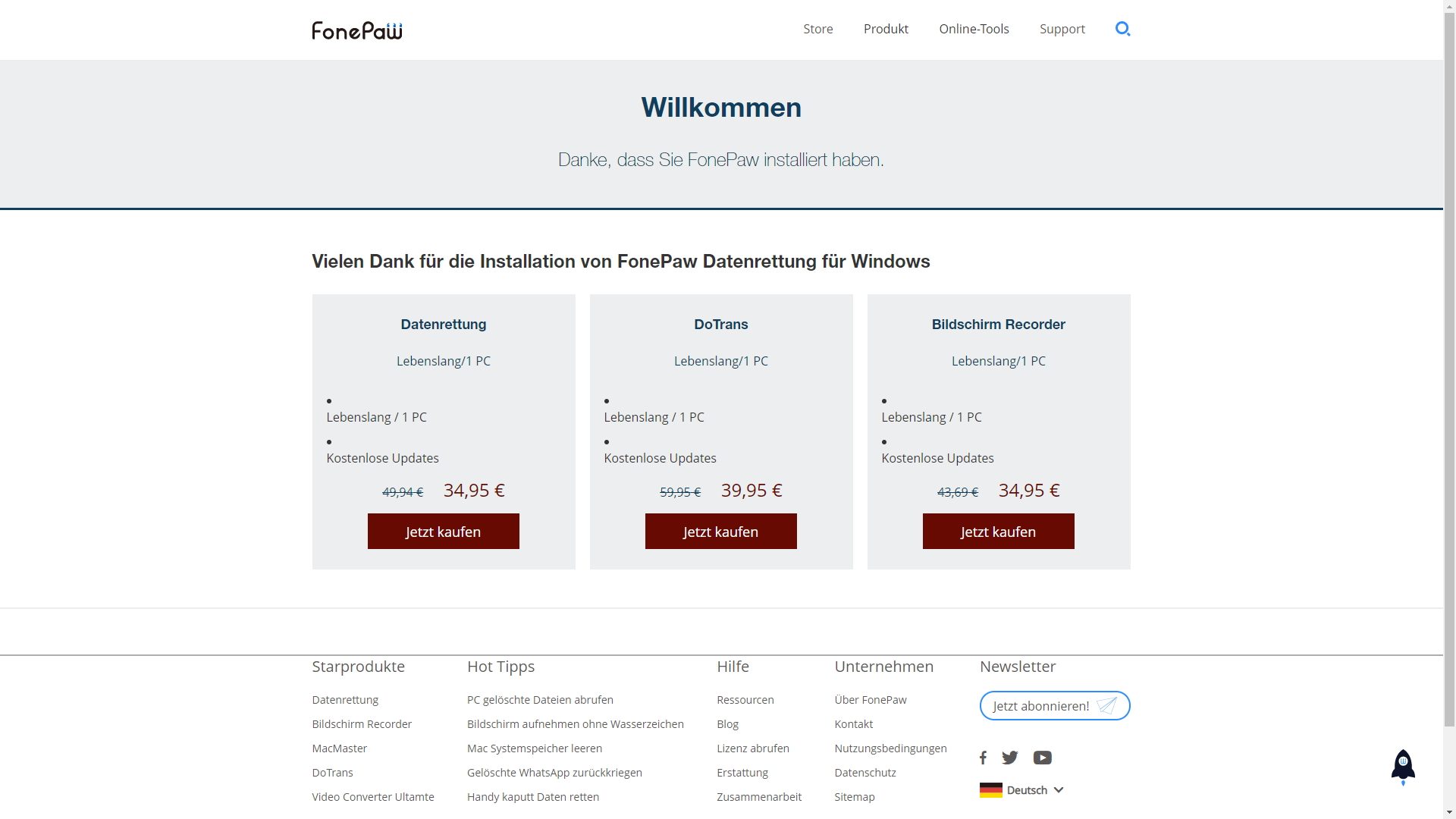
Die nur 2,47 MB große Installationsdatei lässt sich beim Hersteller herunterladen. Die Installation ist komplett in deutscher Sprache geführt und dauert nur einen Augenblick. Das installierte Programm nimmt anschließend knapp 40 MB auf dem Datenträger ein. Nach der Installation leitet uns die Software auf die Herstellerseite, wo wir die Lizenz erwerben können. Derzeit ist die FonePaw Datenrettung für 34,95 Euro beim Hersteller im Angebot. Der reguläre Preis liegt bei 49,94 Euro. Die Lizenz gilt für einen Computer und das zeitlich unbeschränkt.
Datenrettung
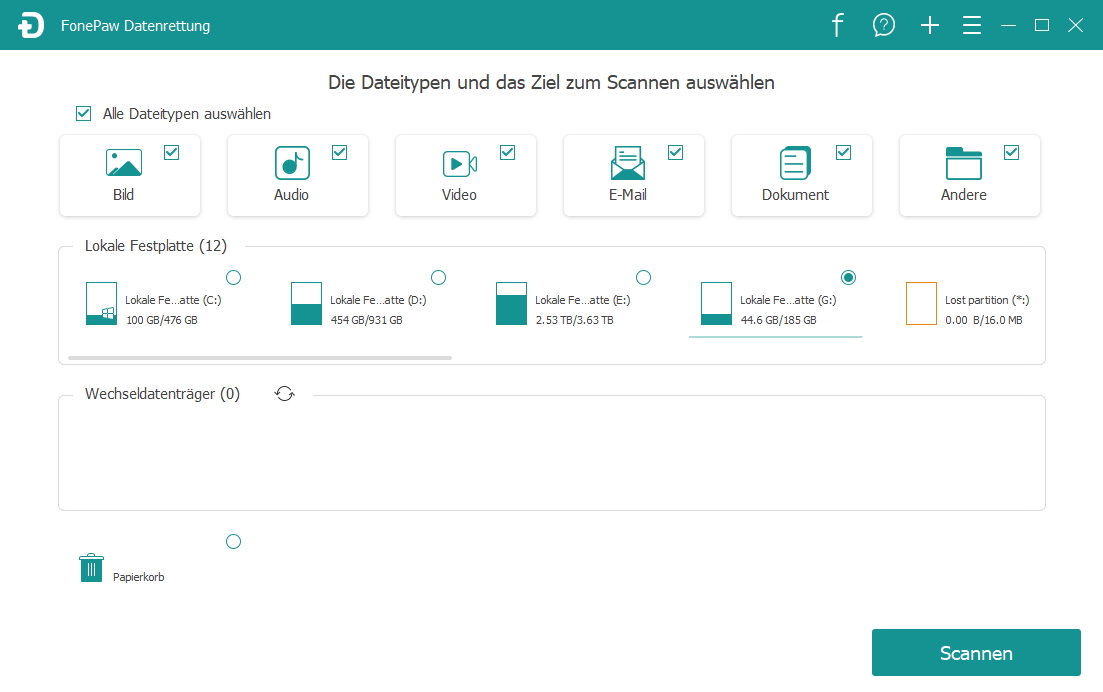
Wir starten die FonePaw Datenrettung und uns wird eine Übersicht angezeigt. Hier können wir direkt mit der Suche nach Daten beginnen. Zuerst wählen wir in der ersten Reihe aus, nach welchen Dateitypen wir scannen lassen wollen und in der nächsten, auf welchem Laufwerk gesucht werden soll. Wir wählen die Dateitypen E-Mail, Bild und Dokument aus. Gesucht werden soll auf dem Laufwerk „G:“, dabei handelt es sich um ein Laufwerk mit einer älteren Windows 10 Installation.
Die FonePaw Datenrettung findet nach nicht mal einer Minute insgesamt 638 Dateien, welche wir uns hier auch schon ansehen können – zumindest vom Dateinamen her. Wir wollen die Elemente in den besagten Dateitypen wiederherstellen, das sind 126 Datei die zusammen 33,8 MB groß sind.
Wir wollen die Elemente in den besagten Dateitypen wiederherstellen, dazu müssen wir einen Ort wählen, an den die Daten wiederhergestellt werden sollen. Logischerweise sollte dieser Ort nicht auf dem Laufwerk liegen, wo die Daten zuvor verloren gingen, sonst könnten diese wieder überschrieben werden. Wir erstellen dafür einen neuen Ordner namens „Test“ und bestätigen mit „OK“. Der Vorgang dauert bei den wenigen Daten kaum eine Minute, ein Balken informiert über den Fortschritt.
Die FonePaw Datenrettung erstellt bei der Wiederherstellung den Dateitypen entsprechend Ordner. Und tatsächlich finden wir hier Daten wieder, die wir schon vor einigen Monaten gelöscht haben. Dabei sind aber nicht nur Nutzerdaten, sondern auch etwa Icons aus älteren Programmen, Readme Dateien und sonstige kleine und eher unwichtigere Dateien. Eine detailierte Anleitung zur Datenrettung bietet euch der Hersteller: 5 Wege Gelöschte Dateien wiederherstellen auf Windows 10. Natürlich funktioniert die Datenrettung nicht nur bei Festplatten sondern auch USB Sticks, auch hier gibt es vom Hersteller eine Anleitung, wie die Daten gerettet werden können, die Anleitung findet ihr hier: [Kostenlos] Das beste USB-Stick-Reparieren-Tool 2020.
Fazit
Der Markt gibt viele Anwendungen zur Datenrettung her. Die hier getestete FonePaw Datenrettung funktioniert zuverlässig. Neben einer kostenlosen ist es auch in einer kostenpflichtigen Version zu derzeit knapp 35 € erhältlich. Die kostenlose Version findet zwar Dateien, kann diese jedoch nicht wiederherstellen. Allerdings darf der Nutzer keine Wunder erwarten, wurde etwa die Festplatte formatiert oder liegt die versehentliche Löschung schon länger zurück, kann es sein, dass die alten Daten schon überschrieben wurden. Dann sind bestenfalls noch Fragmente aufspür- aber nicht wiederherstellbar.

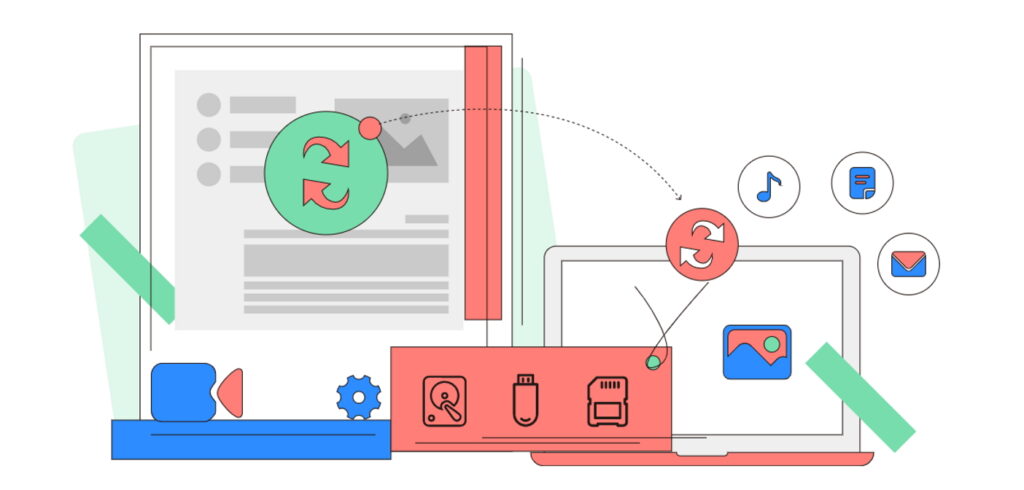
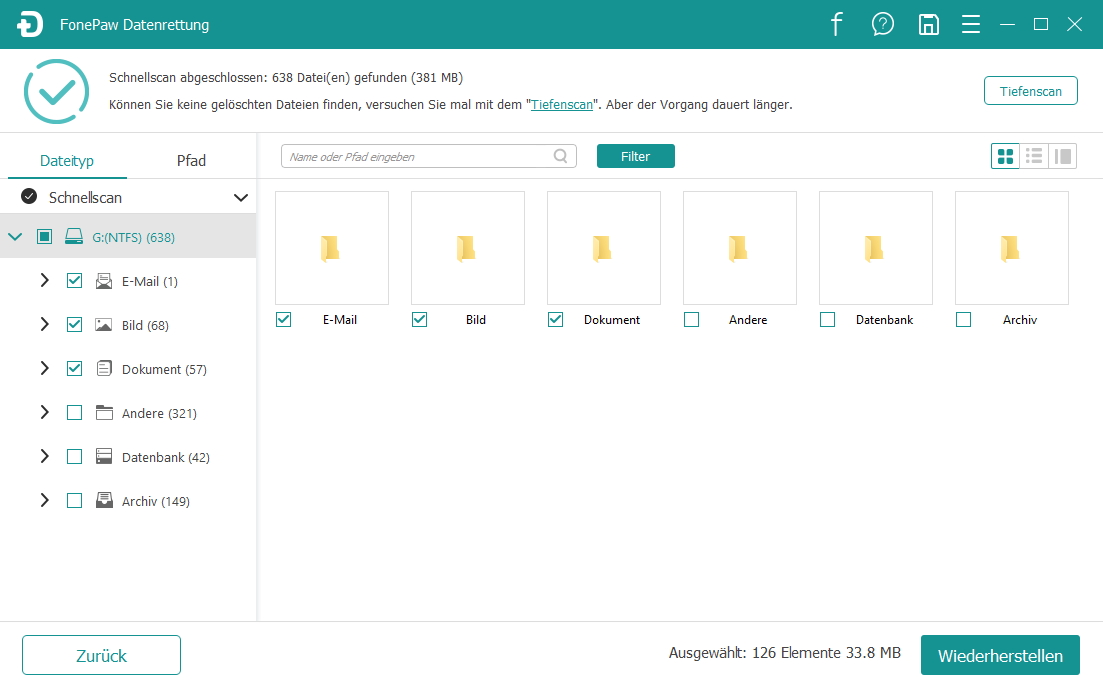

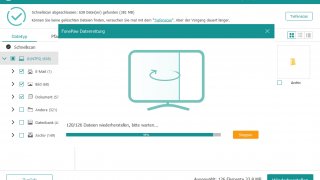
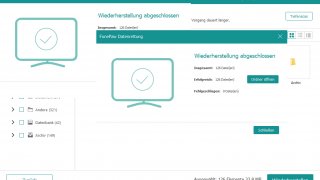


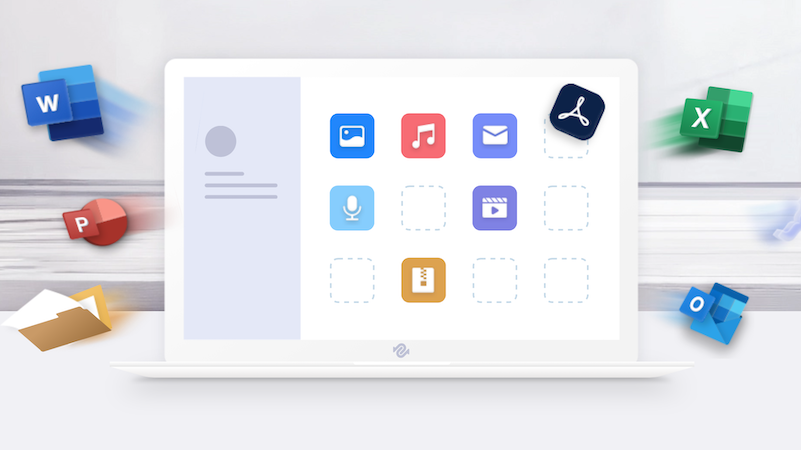
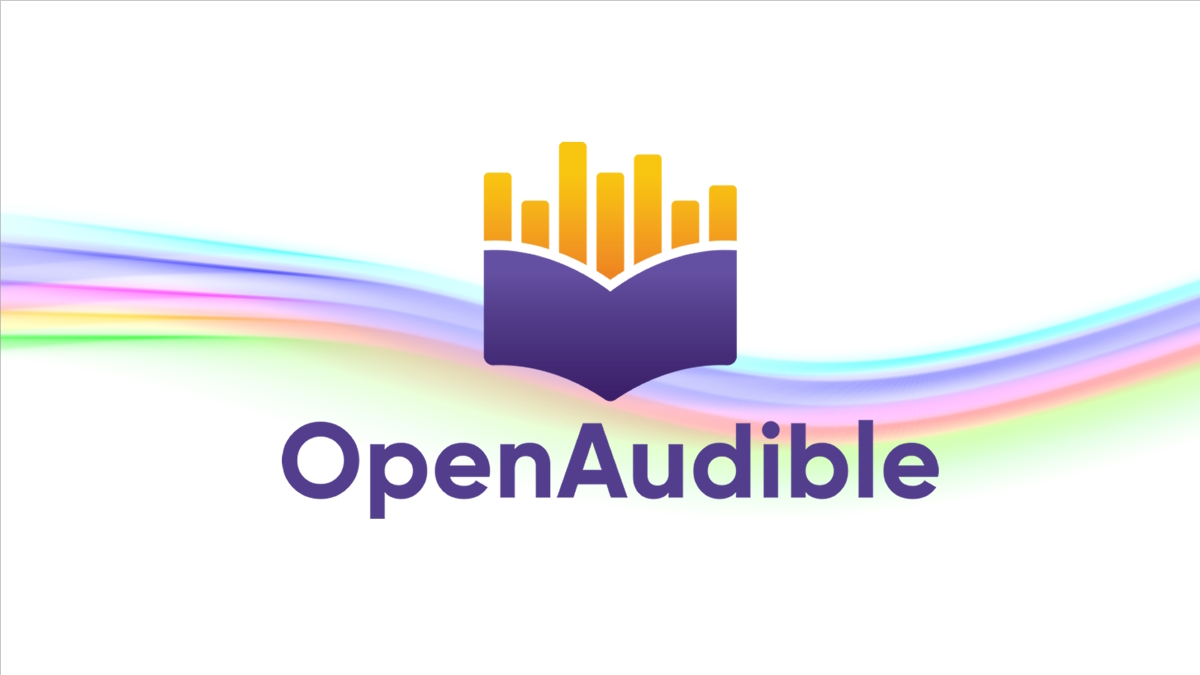


[…] zur Sicherung und Wiederherstellung der Postfächer anbietet. Eine andere Möglichkeit bieten spezifische Tools zur Datenrettung.Schutz vor den eigenen FehlernNicht immer sind es böswillige Umstände, die einen Datenverlust […]